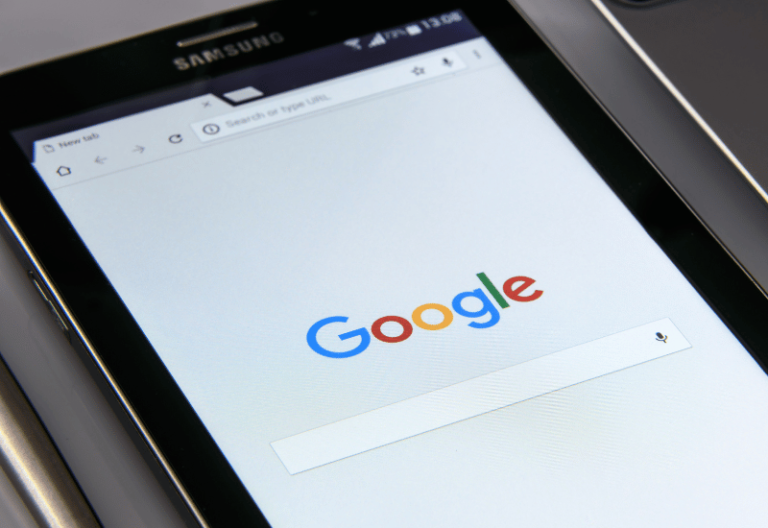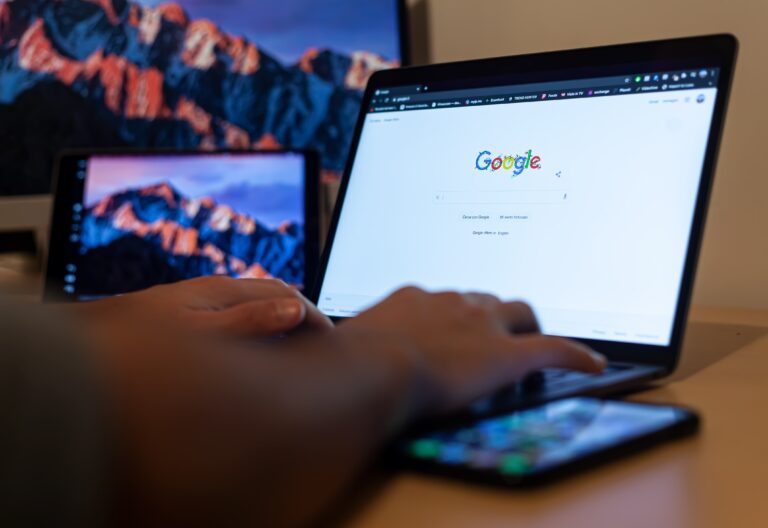Funktioniert Ihr Faxgerät nicht? Das kann problematisch sein, besonders wenn Sie in Eile sind, ein wichtiges Dokument zu senden. In solchen Fällen können Sie keine Faxe mehr senden oder empfangen wie gewohnt. Möglicherweise müssen Sie sogar für einfache Reparaturen bezahlen, die Sie leicht selbst hätten beheben können.
Sie müssen nicht immer einen Fachmann rufen, um einige der häufigsten Faxprobleme zu beheben. In diesem Artikel haben wir Tipps zur Fax-Fehlerbehebung zusammengestellt, die Ihr Gerät im Handumdrehen wieder in Betrieb nehmen.

Fax funktioniert nicht? 5 grundlegende Schritte zur Fehlerbehebung
Die Durchführung grundlegender Fehlerbehebung bei einem Faxgerät, das nicht richtig funktioniert, ist ideal für häufige Probleme. Wenn Sie diese Schritte befolgen, können Sie feststellen, warum Sie keine Faxe mehr senden oder empfangen können.
1. Überprüfen Sie die Verbindung
Wenn Sie Probleme beim Senden von Faxen haben, obwohl Sie die richtige Faxnummer gewählt haben, könnte das Problem mit der Konnektivität zusammenhängen. In diesem Fall ist es besser, die Verbindung noch einmal zu überprüfen.
Überprüfen Sie, ob das Telefonkabel locker angeschlossen ist. Sie müssen auch prüfen, ob Ihr Telefon ein Freizeichen hat. Wenn Ihr Festnetzanschluss funktioniert, müssen Sie möglicherweise die Verbindung trennen und zurücksetzen.
Ein weiterer Punkt, den Sie beachten sollten, ist, ob Ihr Telefonnetz das Faxen ins Ausland blockiert. Wenn Sie lokale Faxe problemlos senden können, sollten Sie sich an Ihren Telefonanbieter wenden. Bitten Sie ihn, das Problem beim Senden internationaler Faxe zu beheben.
2. Reinigen Sie Ihr Gerät
Ein verschmutztes Faxgerät kann zu mehreren Problemen führen, die normalerweise die Scan- und Druckqualität beeinträchtigen. Das Reinigen des automatischen Dokumenteneinzugs (ADF) und der Koronadrähte Ihres Geräts kann dazu beitragen, Probleme mit schlechter Druck- oder Scanqualität zu beheben.
Schalten Sie Ihr Faxgerät aus, bevor Sie es reinigen. Trennen Sie alle Kabel und entfernen Sie alles, was direkt mit der Stromquelle verbunden ist.
3. Überprüfen Sie die Tintenpatrone
Wenn die empfangenen Faxe fleckig oder verschmiert erscheinen, könnte dies auf eine undichte oder verstopfte Patrone zurückzuführen sein. Es könnte auch daran liegen, dass die Tinte Ihres Druckers zur Neige geht.
In diesem Fall sollten Sie zuerst einen Testdruck durchführen. Sie können verschiedene Online-Faxdienste nutzen, um ein kostenloses Testfax zu senden. Sobald Sie bestätigt haben, dass Ihr Gerät Probleme hat, ersetzen Sie die Patronen. Vergessen Sie nicht, die Patronenschächte gründlich zu reinigen.
4. Überprüfen Sie den ADF
Gestresst durch häufige Papierstaus? Dieses Problem wird höchstwahrscheinlich durch einen defekten, abgenutzten oder verschmutzten automatischen Dokumenteneinzug verursacht. Versuchen Sie, die ADF-Rolle zu reinigen und sehen Sie, ob das Problem dadurch behoben wird.
Wenn die Reinigung nicht hilft, müssen Sie möglicherweise die abgenutzten Teile ersetzen. Für den Austausch der Teile sollten Sie sich an den Hersteller Ihres Geräts wenden. Sie müssen möglicherweise einen Fachmann bitten, diese neuen Teile zu installieren, was zusätzliche Kosten verursacht.
5. Ändern oder aktualisieren Sie die Einstellungen Ihres Faxgeräts
Manchmal können Probleme mit Ihrem Faxgerät darauf zurückzuführen sein, dass die Geräteeinstellungen falsch sind. In diesem Fall müssen Sie möglicherweise Ihre bestehenden Faxkonfigurationen korrigieren oder aktualisieren, um das Problem zu beheben.
Sie könnten auch die Empfangseinstellungen Ihres Geräts überprüfen, wenn Sie Probleme beim Empfangen eines Faxes haben. Die richtigen Einstellungen für Ihr Faxgerät variieren je nach Modell. Es ist auch ratsam, die Fehlerbehebungsdokumentation Ihres Geräts zu Rate zu ziehen, um das Problem zu lösen.

Warum empfängt mein Faxgerät keine Faxe?
Funktioniert Ihr Faxgerät nicht, aber nur beim Empfangen von Faxen? Die Ursache des Problems könnte eine defekte Telefonleitung oder eine falsche Einrichtung sein. Die Behebung dieses Problems hängt normalerweise von der Marke oder dem Modell Ihres Geräts ab.
Trotzdem können Sie zuerst überprüfen, ob es sich um ein Problem handelt, das Sie selbst ohne Hilfe eines Experten lösen können.
- Überprüfen Sie, ob die Druckoption für empfangene Faxe deaktiviert wurde.
- Ihr Faxgerät könnte über eine Funktion namens Faxvorschau verfügen. Prüfen Sie, ob diese Option aktiviert ist. Wenn ja, deaktivieren Sie sie und senden Sie ein Testfax an Ihr Gerät. Wenn dies funktioniert, haben Sie das Problem erfolgreich behoben.
- Stellen Sie sicher, dass Ihr Faxgerät so eingestellt ist, dass es Faxe automatisch empfängt. Nehmen Sie zum Beispiel den Canon imageCLASS. Da Sie seine Empfangseinstellungen auf den manuellen Modus einstellen können, müssen Sie ihn möglicherweise auf Auto umstellen.
Es gibt auch Fälle, in denen das Fax des Absenders standardmäßig abgelehnt wurde. Einige Faxgeräte haben diese Funktion automatisch aktiviert, um eingehende Faxe von unbekannten Nummern zu blockieren, einschließlich Faxen ohne registrierte Absenderinformationen.
Wenn Ihr Canon- oder Brother-Gerät dauerhaft Probleme beim Empfangen von Faxen hat, sollten Sie prüfen, ob es eine Funktion namens Faxabweisung oder etwas Ähnliches hat. Das Anpassen der Empfangseinstellungen behebt normalerweise dieses Problem. Sie können den Faxabweisungsmodus auch dauerhaft deaktivieren.
Warum sendet mein Faxgerät keine Faxe?
Ein häufiges Problem bei Faxgeräten ist, dass sie keine Faxe senden. Wenn Ihr Faxgerät nicht funktioniert, könnte dies folgende Gründe haben:
- Die Faxnummer, an die Sie Ihr Fax senden möchten, ist entweder besetzt oder nicht erreichbar.
- Sie versuchen, ein Fax an eine Nummer zu senden, die blockiert ist oder sich außerhalb Ihrer Vorwahl befindet.
- Ihr Faxgerät konnte keine Verbindung zu Ihrer Telefonleitung oder Ihrem Modem herstellen.
- Ihr Faxgerät kann keine Verbindung zur Telefonleitung des Empfängers herstellen.
- Es gibt ein Problem mit dem automatischen Dokumenteneinzug oder den Kabeln Ihres Faxgeräts.
- Es gibt ein Problem mit den Tinten- oder Tonerpatronen Ihres Faxgeräts.
Glücklicherweise sind dies häufige Probleme, die nicht schwer zu lösen sind. Wenn Sie die Ursache für das Nichtfunktionieren Ihres Faxgeräts kennen, ist die Fehlerbehebung viel einfacher.
Was verursacht Faxübertragungsfehler?
Treten bei Ihnen Faxübertragungsfehler auf, insbesondere bei Fax-Rundsendungen? Normalerweise passiert dies, wenn es nicht gelingt, eine Verbindung herzustellen. Sie können die Ursache herausfinden, indem Sie den Übertragungsfehlercode überprüfen, der auf dem Gerät angezeigt wird.
Beachten Sie, dass die Übertragungsfehlercodes je nach Faxgerät-Marke oder -Modell variieren. Sie können in der Anleitung des Herstellers Ihres Geräts eine vollständige Liste der Übertragungsfehlercodes und empfohlene Lösungen finden.
Hier sind einige Beispiele für Übertragungsfehlercodes nach Marke:
HP Faxgeräte
223 ECM, 224: Unvollständige Seite nach mehreren Versuchen empfangen.
312: Empfangendes Faxgerät hat den Anruf nicht beantwortet.
313: Die Empfangsleitung ist besetzt.
Canon Faxgerät (MF4300-Serie)
00FF: Alle Wiederwahlversuche sind fehlgeschlagen.
00A1: Es gibt einen Papierstau.
Was ist, wenn die Fehlermeldung „NG“ anzeigt?
Brother-Geräte drucken manchmal eine Meldung wie „NG“ oder „Schlechte Leitungsbedingungen“ auf dem Übertragungsbericht aus. Wenn Sie diesen Fehler erhalten, könnte das Gerät der anderen Partei Probleme haben. Alternativ könnte Ihr Gerät nicht richtig in die Steckdose eingesteckt sein.
Ein Übertragungsfehler kann auch auf unerwartete Störungen zurückzuführen sein. Möglicherweise ist ein anderes Gerät in der Leitung. Wenn dies der Fall ist, versuchen Sie, die Nachricht erneut zu senden. Sie können das Fax auch über eine andere Leitung senden.
Was ist, wenn die Fehlermeldung „Keine Antwort/Besetzt“ anzeigt?
Funktioniert Ihr Faxgerät aufgrund dieses Fehlers nicht? Das Problem könnte mit der Telefonnummer oder Faxnummer des Empfängers zusammenhängen. Wenn dies der Fall ist, sollten Sie Ihren Empfänger kontaktieren. Bitten Sie ihn, zu überprüfen, ob es Verbindungsprobleme gibt.
Funktioniert Ihr Faxgerät aufgrund dieses Fehlers nicht? Das Problem könnte mit der Telefonnummer oder Faxnummer des Empfängers zusammenhängen. Wenn dies der Fall ist, sollten Sie Ihren Empfänger kontaktieren. Bitten Sie ihn, zu überprüfen, ob es Verbindungsprobleme gibt.
Wie komme ich durch eine besetzte Faxleitung?
Funktioniert Ihr Faxgerät nicht wegen einer besetzten Leitung? Dies kommt besonders häufig in Büros vor, die stark auf das Faxen angewiesen sind, um Dokumente zu senden und zu empfangen. Das Problem hat nichts mit Ihrer Telefonverbindung zu tun. Es kann einfach passieren, dass das Faxgerät des Empfängers zu beschäftigt ist, um Ihren Faxanruf anzunehmen.
In diesem Fall müssen Sie warten, bis die Leitung frei ist. Sie können auch außerhalb der Stoßzeiten faxen. Auf diese Weise müssen Sie sich nicht mit anderen Absendern darum streiten, wer zuerst durchkommt.
Wenn Sie sicher sind, dass die Leitung nicht besetzt ist, könnten Sie auch die Möglichkeit in Betracht ziehen, dass die Nummer, die Sie erreichen wollen, nicht mehr aktiv ist. Andernfalls versuchen Sie, einen Power-Reset an Ihrem Gerät durchzuführen.
Dazu müssen Sie alle angeschlossenen Verbindungen entfernen und den Ausschaltknopf drücken. Warten Sie mindestens 30 Sekunden, bevor Sie die Kabel wieder anschließen, und schalten Sie dann das Gerät wieder ein. Stellen Sie sicher, dass Ihr Gerät betriebsbereit ist, bevor Sie versuchen, ein weiteres Fax zu senden.

Wie kann ich mein Faxgerät selbst testen?
Wenn Sie unsicher sind, ob Ihre Faxleitung oder Ihr Gerät wirklich funktioniert, versuchen Sie die folgenden Schritte:
Verwenden Sie einen Testfaxdienst
Ein Testfax bedeutet normalerweise, ein Fax an eine vom Hersteller bereitgestellte Nummer zu senden. Nehmen Sie zum Beispiel HP. Um ihren Testfaxdienst zu nutzen, müssen Sie die folgenden Schritte ausführen:
- Erstellen Sie eine einzelne Schwarz-Weiß-Seite. Vergessen Sie nicht, Ihre 10-stellige Faxnummer im Faxkopf anzugeben.
- Deaktivieren Sie Ihre Voicemail, Anklopfen und andere vorhandene Zusatzverbindungen.
- Senden Sie das Testfax an 1-888-473-2963 (1-888-HPFaxme). Beachten Sie, dass dies auch für HP-Benutzer außerhalb der USA funktionieren kann.
- Warten Sie mindestens 7 Minuten. Wenn das Fax erfolgreich war, erhalten Sie ein Antwortfax.
- Wenn Sie nach 10 Minuten immer noch kein Fax erhalten haben, überprüfen Sie Ihre Faxeinstellungen und starten Sie von vorne.
Senden Sie ein Testfax online
Wenn Sie keinen Zugriff auf ein zweites Faxgerät haben, können Sie immer einen Online-Faxdienst verwenden, um eine Testübertragung zu senden.
So funktioniert es:
- Melden Sie sich für einen Online-Faxdienst wie iFax an.
- Erstellen Sie ein neues Fax. Geben Sie im Feld „An“ Ihre 10-stellige Faxnummer ein.
- Klicken Sie auf Senden und warten Sie mindestens 5 Minuten.
- Wenn das Fax erfolgreich war, sollte Ihr Faxgerät einen Faxanruf erhalten.
- Wenn Sie innerhalb von 10 Minuten kein Fax erhalten, gehen Sie zu Ihrem iFax-Dashboard und überprüfen Sie den Status Ihrer Übertragung.
- Wenn „Fehlgeschlagen“ angezeigt wird, überprüfen Sie die Anleitung Ihres Geräts für die korrekte Einrichtung und versuchen Sie es erneut.
Ein müheloser Weg, um Faxe zu senden und zu empfangen
Wenn Sie weiterhin Probleme mit Ihrem Faxgerät haben, warum stellen Sie es nicht einfach zur Seite? Sie können einfach ohne Faxgerät faxen. Es ist nicht einmal notwendig, eine Verbindung zu einem Modem oder einer Telefonleitung herzustellen. Alles, was Sie dafür brauchen, ist ein guter und zuverlässiger Online-Faxdienst wie iFax.
Mit iFax können Sie Faxe senden und empfangen, ohne Wartungskosten zu haben. Sie können sich auch darauf verlassen, dass unser Faxdienst eine Verfügbarkeit von 99,999 % bietet, was erheblich dazu beiträgt, Produktivitätsverluste zu minimieren. Wenn Sie online faxen, müssen Sie sich auch keine Sorgen machen, dass Ihr Faxgerät nicht funktioniert. Außerdem können Sie Faxe an eine unbegrenzte Anzahl von Empfängern senden und gleichzeitig die Einhaltung der Datenschutzgesetze sicherstellen.
Hier sind einige gute Gründe, warum die Nutzung von iFax viel besser ist als das Faxen auf herkömmliche Weise:
- Benutzerfreundliche Funktionen. Faxen ohne komplizierte Installationen und Gerätekonfigurationen.
- Verschlüsselung in Militärqualität. Verhindern Sie, dass unbefugte Benutzer auf vertrauliche Daten zugreifen.
- Skalierbare Faxoptionen. Erhöhen Sie Ihre Faxmengen basierend auf Ihren wachsenden Bedürfnissen und Anforderungen.
- Störungsfreie Übertragungen. Übertragen Sie Dokumente, ohne sich Sorgen über herausgezogene Kabel und defekte Telefonleitungen zu machen.
- Sofortige Faxzustellung. Lassen Sie Ihre Faxe innerhalb von Minuten zustellen, abhängig von Ihrer Internetgeschwindigkeit.
Wenn Sie ein ununterbrochenes Faxerlebnis möchten, wechseln Sie zu iFax. Unser sicherer, konformer und zuverlässiger Online-Faxdienst wird weltweit von Millionen Menschen genutzt. Wählen Sie aus flexiblen Tarifplänen, die Sie nach Ihren spezifischen Anforderungen anpassen können.
Registrieren Sie sich für ein kostenloses Konto, um loszulegen.